5.1.8Les écritures modèles
Les écritures modèles fonctionnent d’une manière analogue aux libellés standards, mais peuvent contenir tous les champs d’une écriture.
Lorsque le curseur se trouve dans n’importe quel champ appuyez sur Ctrl+M, ou quand le curseur se trouve dans le libellé, cliquez sur l’ampoule ![]() ou appuyez sur F2. Un dialogue présente alors la liste des écritures modèles :
ou appuyez sur F2. Un dialogue présente alors la liste des écritures modèles :
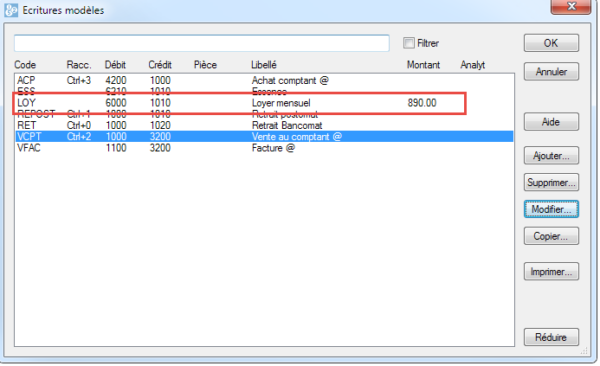
Comme vous pouvez le constater, les écritures modèles utilisent le même système de code (première colonne) et de raccourci clavier (deuxième colonne) que les libellés standards. Elles peuvent cependant contenir d’autres éléments : le compte au crédit et au débit, le numéro de pièce et même la somme.
Dans l’exemple ci-dessus, l’écriture modèle mise en évidence complète les comptes à débiter 6000 et à créditer 1010, le libellé Loyer mensuel et le montant 890.–
Pour appeler une écriture modèle, vous pouvez afficher la liste comme décrit ci-dessus, sélectionner l’écriture et cliquer sur OK.
Il est aussi possible d’utiliser les raccourcis clavier Ctrl+0 à Ctrl+9 affectés aux écritures.
Une solution alternative consiste à taper le code directement dans le champ Libellé et appuyer sur Tab.
Pour créer une nouvelle écriture modèle, exécutez la commande Options – Ecritures modèles et cliquez sur Ajouter. Dans le dialogue qui s’affiche, complétez les différents éléments. Voici l’exemple d’une écriture modèle LOY pour enregistrer le paiement du loyer mensuel :
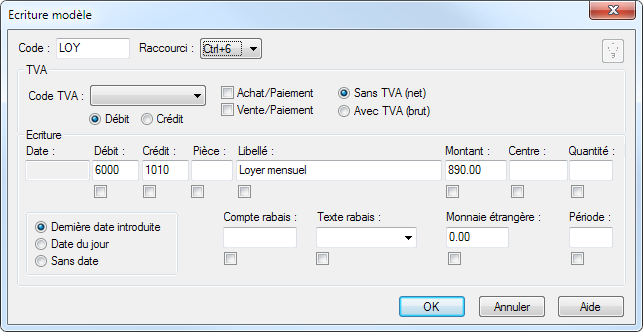
Les écritures modèles sont classées dans la liste d’après l’ordre alphabétique des codes.
Le Code et le Raccourci servent à saisir l’écriture modèle depuis le journal des écritures comme décrit ci-dessus sans passer par la liste.
À l’aide des options, vous pouvez choisir si Crésus Comptabilité doit proposer la dernière date introduite (si vous comptabilisez souvent toutes les écritures concernant un jour donné), la date du jour (si vous avez l’habitude de comptabiliser les paiements faits le jour-même) ou aucune date.
Les autres éléments correspondent à la saisie d’une écriture normale, mais vous pouvez laisser des champs vides, qui seront complétés après l’insertion de l’écriture modèle. Vous pouvez même spécifier un code TVA ou d’autres informations concernant les écritures avec TVA.
À l’aide des cases à cocher se trouvant sous les champs, vous pouvez en outre spécifier dans quel champ le curseur doit se trouver après l’insertion de l’écriture. Ici, le curseur se positionnera à la fin du libellé Loyer mensuel pour introduire le mois.
Pour modifier une écriture modèle existante, sélectionnez-la dans la liste et cliquez sur le bouton Modifier.
La commande Options – Écritures modèles accède également au dialogue de gestion des écritures modèles.
